Als je dubbelklikt op een map-icoon, worden de in die map aanwezige bestanden getoond.
Alfred Rusch
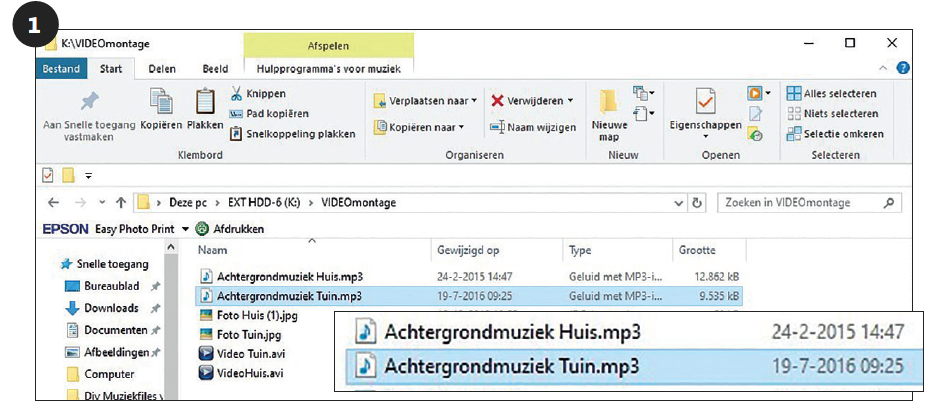 |
| Afb. 1: van een map worden in dit voorbeeld o.a. de Naam, Type en Grootte aangeduid |
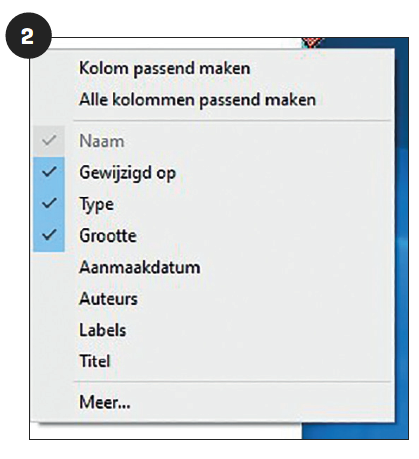 |
|
| Afb. 2: door op de rechtermuisknop te klikken, zie je de op dat moment getoonde aanduidingen aangevinkt en blauw gekleurd staan |
Bovenaan de lijst zie je in dit voorbeeld een aantal aanduidingen, zoals Naam, Gewijzigd op, Type, enz. Dit kan per map verschillen, want dat is afhankelijk van de soort bestanden die er in de map staan. Deze aanduidingen kun je aanpassen naar eigen inzicht: zo kun je bijvoorbeeld voor audiobestanden de afspeelduur aangeven of van een afbeelding de grootte in pixels. Dit doe je door met de rechtermuisknop te klikken op bijv. Grootte, waarna Afb. 2 zichtbaar wordt.
De op dat moment getoonde aanduidingen zijn aangevinkt en blauw gekleurd. De Naam is niet blauw, wat inhoudt dat de bestandsnaam altijd zichtbaar is. Je kunt in dit menu de aanduidingen aanpassen door al of niet een vinkje te plaatsen bij de gewenste aanduiding.
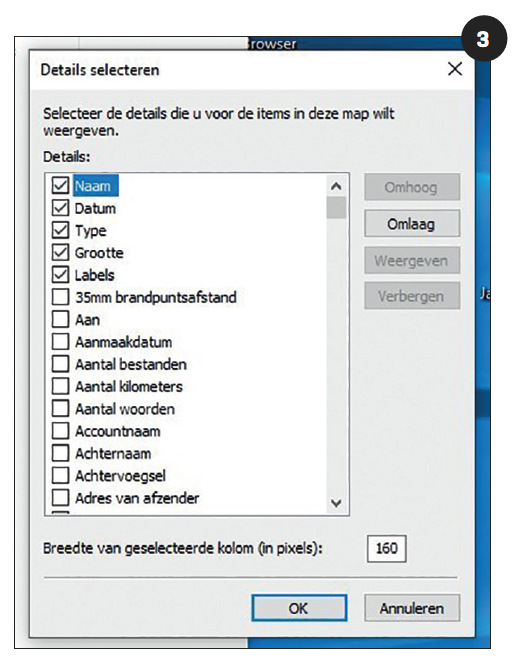 |
|
|
Afb. 3: het venster Details selecteren
|
Let op: deze aanpassing geldt echter zolang als de computer is ingeschakeld. Wordt er opnieuw opgestart, dan is de oorspronkelijke indeling weer zichtbaar. Om dit te voorkomen, klik je onderaan op Meer… waarna het venster Details selecteren (Afb. 3) verschijnt.
In de lijst van Afb. 3 staan een groot aantal aanduidingen die zichtbaar kunnen worden gemaakt door ze al of niet aan te vinken. Scrol je hierin naar beneden, dan vind je o.a. Afspeelduur en Afmetingen.
Als je na jouw keuze op OK drukt, worden de wijzigingen opgeslagen en zijn ze na een herstart nog steeds zichtbaar.
De aanduiding Breedte van de geselecteerde kolom (in pixels): geldt voor de Naam. Dat is in dit geval 160. Wil je die afstand vergroten of verkleinen, dan sleep je de verticale lijn na Naam naar rechts of links. Ook kun je de numerieke waarde (160 in voorbeeld) wijzigen, maar wel weer in het venster Details selecteren op OK klikken om dit op te slaan.
Het resultaat zie je in Afb. 4 waar de vinkjes weggehaald zijn bij Datum, Type en Labels en geplaatst bij Afspeelduur en Afmetingen.
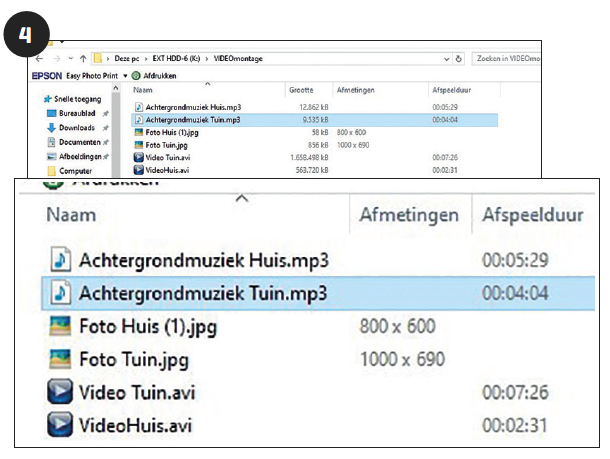 |
| Afb. 4: in plaats van Datum, Type en Labels zie je nu Afspeelduur en Afmetingen staan |